Dodawanie faktur PDF z Subiekt nexo PRO do zamówienia w SellRocket
Kod wtyczki: NXO_CAI_COM_INV_SRE_100
Użyta wersja wtyczki: VER_RTM_v158.0
Co powinieneś wiedzieć na początku?
Wtyczka pozwala Ci na synchronizację danych między programem systemu źródłowego (ERP) Subiekt nexo PRO i programem systemu docelowego (E-commerce) SellRocket Jest dostosowana do samodzielnej konfiguracji w oparciu o scenariusz złożony z szeregu pytań.
Wtyczka umożliwia Ci wgranie pliku PDF dokumentu, który został wystawiony w systemie Insert Subiekt nexo PRO oraz załączyć go do źródłowego zamówienia w systemie SellRocket Dzięki tej wtyczce, obsługa klienta ma bezpośredni wgląd do dokumentu bez potrzeby szukania go w systemie fakturującym, a dodatkowo klient końcowy może automatycznie zostać powiadomiony, kiedy zostanie wystawiona faktura bądź paragon do jego zamówienia.
Scenariusz konfiguracyjny
- Punkt pierwszy jest to informacja znacząca dla klientów. Może przydać się m.in w kontakcie z działem wsparcia.
- Każdy z naszych klientów posiada własne ID. W zależności od źródła uruchomienia integracji posiada on różne przedrostki.
- Wersja integracji, którą Państwo posiadają. Więcej informacji tutaj.
2. Do ilu dni wstecz chcesz przetwarzać zamówienia?
Funkcjonalność ta pozwala wybrać do ilu dni wstecz integracja ma przetwarzać zamówienia w SellRocket Domyślnie można wybrać z zakresu od 1 do 14 dni wstecz. Aby zwiększyć ten zakres do maksymalnie 150 dni należy zakupić SI Extender - rozszerzenie funkcjonalności integracji
PAMIĘTAJ
Integracja podczas weryfikacji, które zamówienia są w zakresie przetwarzania sprawdza datę złożenia zamówienia w SellRocket

3. Czy przetwarzać zamówienia istniejące przed skonfigurowaniem integracji?
Funkcjonalność ta pozwala wybrać, czy integracja ma sprawdzać zamówienia, których data jest starsza niż data pierwszej konfiguracji integracji.
Dostępne opcje:
a) Nie, przetwarzaj tylko dokumenty dodane po pierwszym skonfigurowaniu integracji
Integracja będzie sprawdzała zamówienia maksymalnie do dnia zapisu pierwszej konfiguracji.
b) Tak, przetwarzaj dokumenty istniejące od
Integracja będzie sprawdzała zamówienia domyślnie maksymalnie do 7 dni. Aby zwiększyść ten zakres do maksymalnie 90 dni należy zakupić SI Extender - rozszerzenie funkcjonalności integracji
UWAGA
Punkt 2. oraz punkt 3. scenariusza są ze sobą powiązane. Data z punktu 3. ogranicza maksymalny zakres działania integracji do daty tam wskazanej. Jeśli ustawienie z punktu 2. wykracza poza datę z punktu 3 to integracja nie przetworzy zamówień wstecz
4. Czy chcesz, żeby integracja uruchamiała się automatycznie?
Funkcjonalność ta daje możliwość wyboru uruchomienia integracji w zależności od potrzeb:
Dostępne opcje:
a) Tak, tylko automatycznie uruchomienie
Funkcjonalność ta pozwala również na:
- Ustawienie przerwy między uruchomieniami wtyczki.
- Wybranie zakresu godziny, w których wtyczka ma działać (od 1:00 do 23:00).
- Wybranie dni tygodnia, w których wtyczka ma działać.
b) Nie, tylko uruchom ręcznie
Funkcjonalność ta wymaga naciśnięcia przycisku “Uruchom teraz” w głównym panelu wtyczki.
PAMIĘTAJ
Ustaw wtyczkę na uruchamianie z taką częstotliwością jakiej realnie potrzebujesz do aktualizacji. W zależności od ilości posiadanych danych do przetworzenia możesz uniknąć obciążania twojego serwera, jak i systemu źródłowego oraz docelowego.
5. Połączenie z SellRocket
- Podaj klucz Twojego API w SellRocket:
Pobierz token API, który znajduje się w INTEGRACJE -> POŁĄCZENIA -> BEEL -> TOKEN API
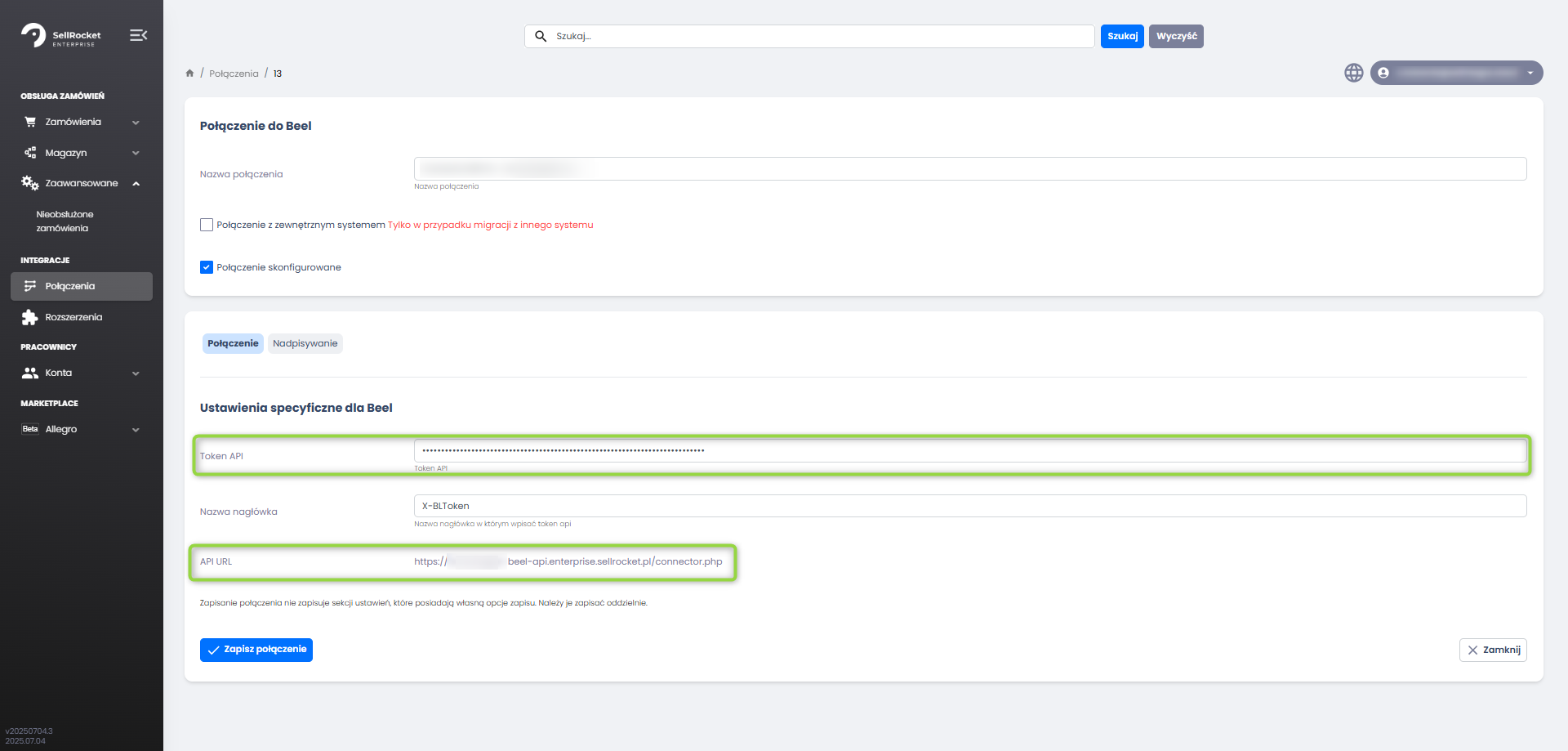
UWAGA
Aby mieć podgląd do tokenu konto musi mieć ustawione uprawnienie *Dostęp do podglądu haseł.*
UWAGA
Jeżeli nie ma ustawionego połączenia Beel można kliknąć Wygeneruj losowy token API i ustawić go w połączeniu Beel w SellRocket.
- Adres URL SellRocket
Należy wprowadzić adres instancji SellRocket widoczny w połączeniu Beel.
6. Połączenie z Subiekt nexo PRO
Dane do logowania do Subiekt nexo PRO można wpisać w integratorze, który pobieramy po zakończeniu konfiguracji scenariusza.
PAMIĘTAJ
Integrator wystarczy pobrać tylko jeden raz - przy pierwszej konfiguracji scenariusza. Nie ma potrzeby pobierania go ponownie przy dodawaniu kolejnych wtyczek lub przy wprowadzaniu zmian w scenariuszu.
7. Dla zamówień z którego statusu chcesz przesyłać fakturę PDF?
Funkcjonalność ta pozwala wybrać, na jakich statusach integracja ma działać.
Dostępne opcje:
a) Wszystkie
Integracja sprawdzi wszystkie statusu w SellRocket i podejmie próbę wgrania PDF z dokumentem sprzedaży do zamówień, które się w nich znajdują.
b) O statusie
Integracją sprawdza i wgrywa PDF z dokumentem sprzedaży do zamówień, które znajdują się wyłącznie we wskazanym statusie. W tej opcji można podać kilka wybranych statusów.
Identyfikator statusu widoczny jest w linku strony po wejściu w dany status w SellRocket

lub można skorzystać z lupki, która pozwala wybrać odpowiedni status z SellRocket
PODPOWIEDŹ
Dla zapewnienia płynnej i bezproblemowej pracy integracji zalecamy ustawienie tylko tych statusów, z których faktycznie chcemy przetwarzać zamówienia.
8. Jaki status chcesz nadać zamówieniom w SellRocket, do których zostanie przypisana faktura PDF?
Funkcjonalność ta pozwala zdecydować, czy integracja ma zmienić status zamówienia w SellRocket po wgraniu do niego faktury PDF.
a) Nie zmieniaj statusu
Integracja po wgraniu dokumentu sprzedaży do zamówienia w systemie SellRocket, nie zmieni jego statusu.
b) Ustaw status
Integracja po wgraniu dokumentu końcowego do zamówienia w systemie SellRocket, zmieni jego status na podany w konfiguracji.
Identyfikator statusu widoczny jest w linku strony po wejściu w dany status w SellRocket

lub można skorzystać z lupki, która pozwala wybrać odpowiedni status z SellRocket
9. Jaki status chcesz nadać zamówieniom w SellRocket, do których nie zostanie przypisana faktura PDF z powodu błędu?
Funkcjonalność ta pozwala zdecydować, czy w przypadku wystąpienia błędu podczas procesowania przenieść takie zamówienia do oddzielnego statusu.
a) Nie zmieniaj statusu
Integracja w przypadku wystąpienia błędu podczas procesowania zamówienia nie zmieni jego statusu i zostawi to zamówienie w pierwotnym statusie.
b) Ustaw status
Integracja w przypadku wystąpienia błędu podczas procesowania zamówienia zmieni jego status na ten podany w konfiguracji.
Identyfikator statusu widoczny jest w linku strony po wejściu w dany status w SellRocket

lub można skorzystać z lupki, która pozwala wybrać odpowiedni status z SellRocket
10. Jakie dokumenty z Subiekt nexo PRO mają być przesyłane?
Opcja pozwala Ci na wybranie jaki dokument z programu Subiekt nexo PRO zostanie dołączony do faktury wystawionej przez program SellRocket
Dostępne opcje:
a) Zamówienia Klientów
b) Paragony oraz faktury VAT
c) Paragony
d) Faktury VAT
e) Faktury detaliczne
f) Korekta faktury sprzedaży
g) Zwrot/korekta paragonu
h) Zwrot/korekta paragonu imiennego
i) Zgodnie z Tabelą
- Status w SellRocket - wybieramy status, dla którego integracja wykona konkretne działanie.
- Typ dokumentu w Subiekt nexo PRO - wybieramy typ dokumentu(do wyboru dokumenty wymienione wyżej) jaki ma być przesłany dla tego statusu.
11. Jakie wzorce wydruku chcesz wykorzystać?
Opcja ta pozwala Ci na wybranie wzorców wydruków zdefiniowanych w Subiekt nexo PRO.
Dostępne opcje:
a) Wykorzystuj domyślne wzorce wydruków
Wybranie opcji spowoduje, że do wskazanych dokumentów w punkcie 10. zostaną wykorzystane wzorce wydruku oznaczone w programie Subiekt nexo PRO w następujący sposób:
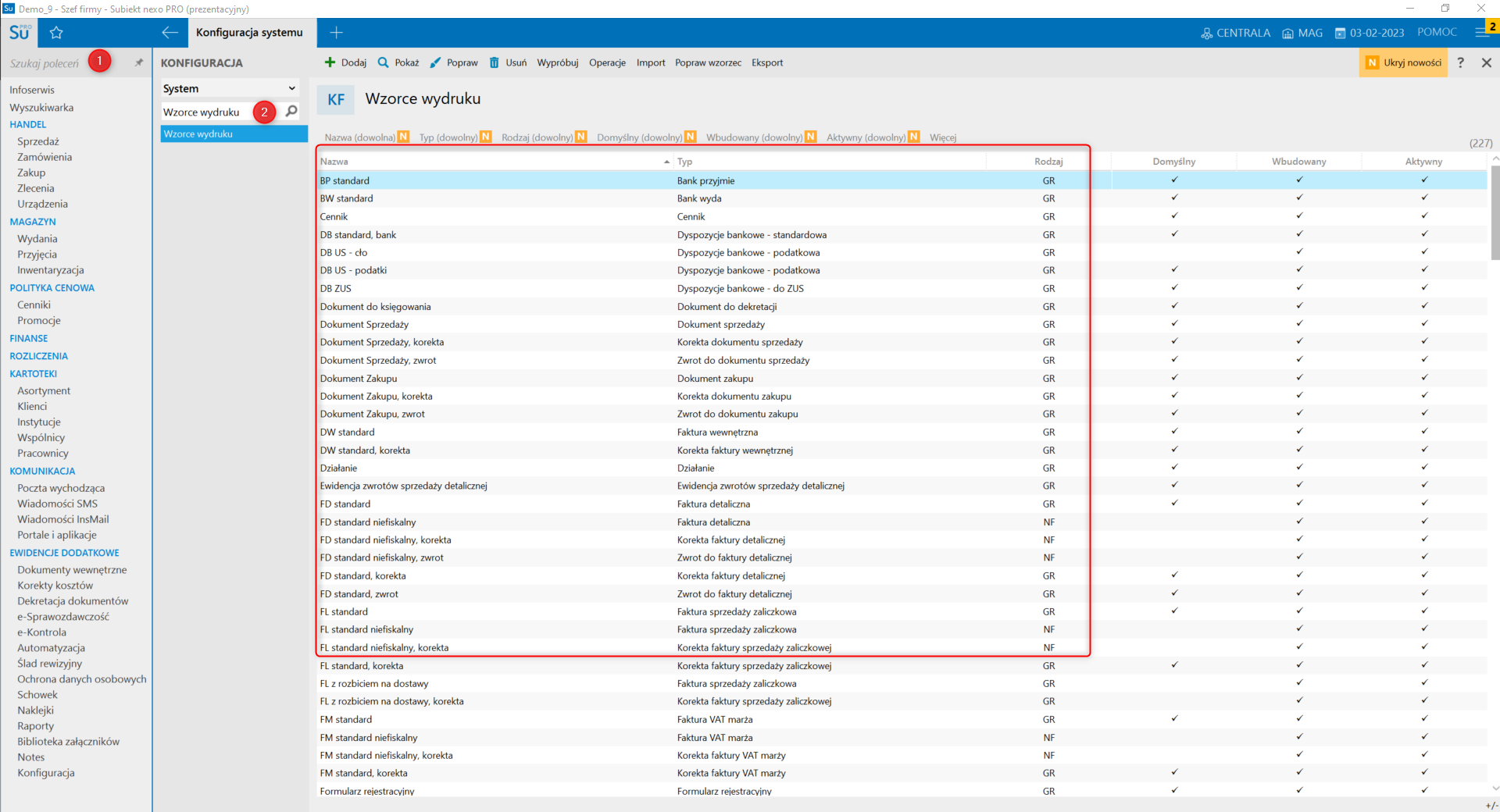
UWAGA
Nazwy wzorców wydruków zlokalizujesz w Szukaj poleceń -> Wzorce Wydruku
b) Wykorzystaj wzorce wydruku zgodnie z mapowaniem
Opcja pozwala Ci użyć wybranego wzorca wydruku dla dokumentu. Skonfiguruj mapowanie wybierając zielony przycisk “Dodaj wiersz”. Następnie dla każdej z kolumn, wybierz z dostępnych możliwości lub wpisz:
Mapowanie:
Klucz mapowania według którego chcesz drukować
- Identyfikator statusu
- Nazwa kategorii
- Identyfikator źródła zamówienia
- Symbol magazynu dokumentu w systemie
Wartość klucza
Uzupełnij pole o wartość, która uruchomi akcję wgrania dokumentu do SellRocket
UWAGA
Jeśli dodasz dwa warunki, które opierają się na dwóch osobnych statusach pamiętaj aby zdefiniować je w punkcie 7.
Symbol dokumentu
Symbol, do którego wcześniej wskazaliśmy nazwę wzorca
- Faktura Sprzedaży
- Faktura detaliczna
- Paragon
- Paragon imienny
- Zamówienia klientów
- Korekta faktur sprzedaży
- Zwrot/korekta paragonu
- Zwrot/korekta paragonu imiennego
Nazwa wzorca wydruku
Uzupełnij pole nazwą wzorca zdefiniowanego w Subiekt nexo PRO.
UWAGA
Nazwy wzorców wydruków zlokalizujesz w Szukaj poleceń -> Wzorce Wydruku
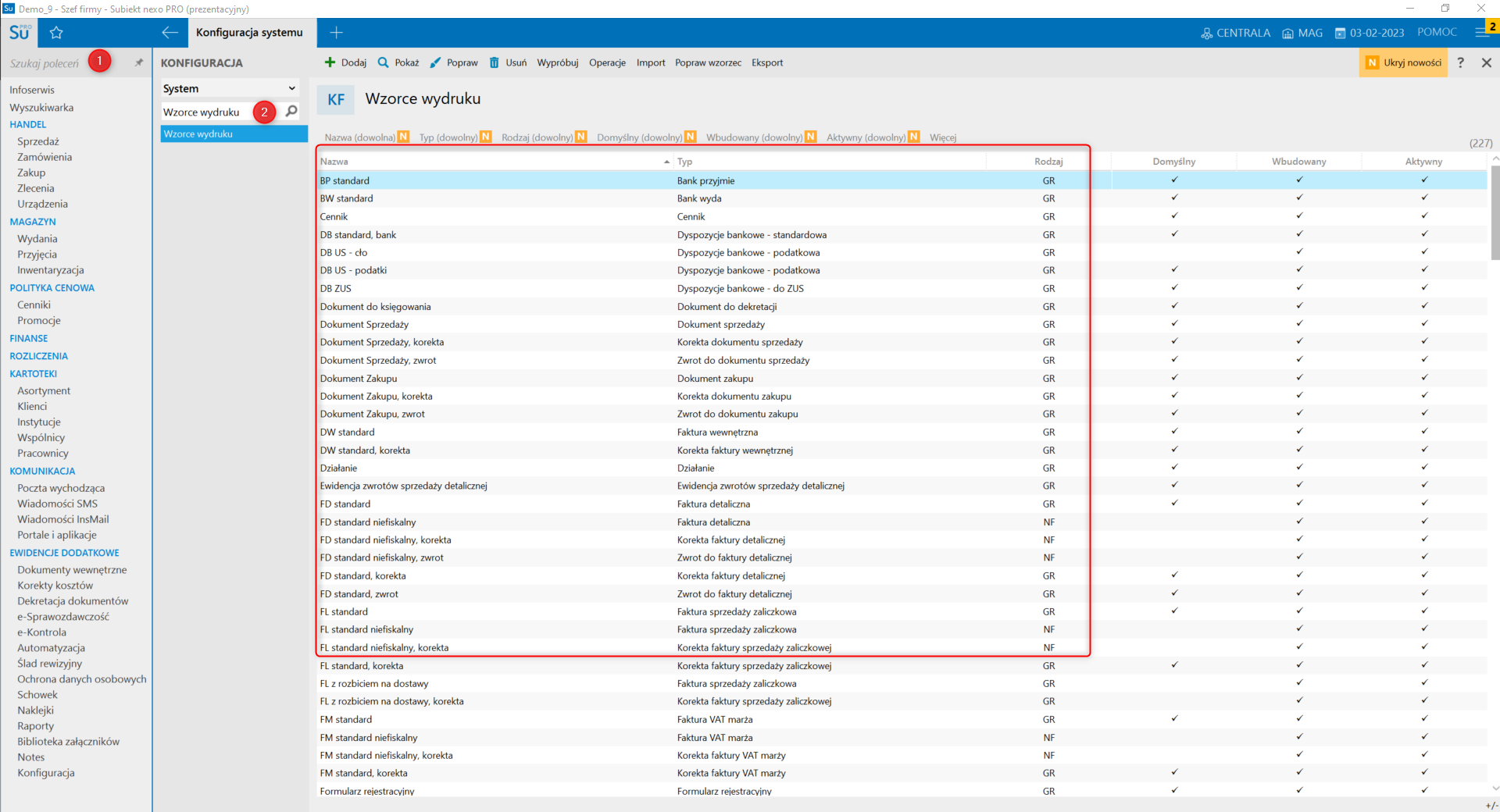
Użycie zielonej lupki wyświetli nam nazwy wzorców wydruków z Subiekt nexo PRO.
12. Jak chcesz powiązać zamówienia z seriami dokumentów?
Aby wgrać zewnętrzną fakturę po API, SellRocket wymaga wcześniejsze utworzenie własnej faktury do zamówienia.
Aby ta czynność działa się automatycznie skonfiguruj mapowanie wybierając zielony przycisk “Dodaj wiersz”, a następnie wybierz z pomocą funkcji lookup lub wpisz:
- Identyfikator statusu - status w SellRocket, do którego wgrywamy dokumenty sprzedaży. Status / statusy muszą być zdefiniowane w punkcie 7
Identyfikator statusu widoczny jest w linku strony po wejściu w dany status w SellRocket
Użycie lupki wskaże nam dostępne statusy zamówień w SellRocket
UWAGA
Jeśli nie ustawisz mapowania w tym punkcie i ręcznie nie wystawisz faktury w SellRocket to integracja nie doda PDF oraz pojawi się komunikat w zdarzeniach Brak dokumentu końcowego w systemie SellRocket

lub można skorzystać z lupki, która pozwala wybrać odpowiedni status z SellRocket
- Identyfikator serii dokumentów - jaki dokument będzie automatycznie tworzony w SellRocket
Użycie lupki wskaże nam dostępne serie dokumentów w SellRocket
PODPOWIEDŹ
SellRocket wymaga, aby została wystawiona 'ichna' faktura, aby można było dołączyć załącznik. Dla zamówień z paragonami, również należy wystawić fakturę.
Opcja nakazuje wskazanie numeru, jaki został wpisany w pole “Numer oryginału zamówienia” w programie Subiekt nexo PRO :
Dostępne opcje:
a) Numer zamówienia SellRocket
Numer będzie w formacie B_numerzamówieniaBL.
b) Numer zamówienia z oryginalnego źródła zamówienia
Numer nadany, na przykład w serwisie sprzedażowym.
c) Numer zamówienia ze sklepu
Numer nadany przez sklep.
UWAGA
Pole numeru oryginału znajdziesz przy zamówieniach ZK utworzonych w Subiekt nexo PRO oraz na samej karcie ZK
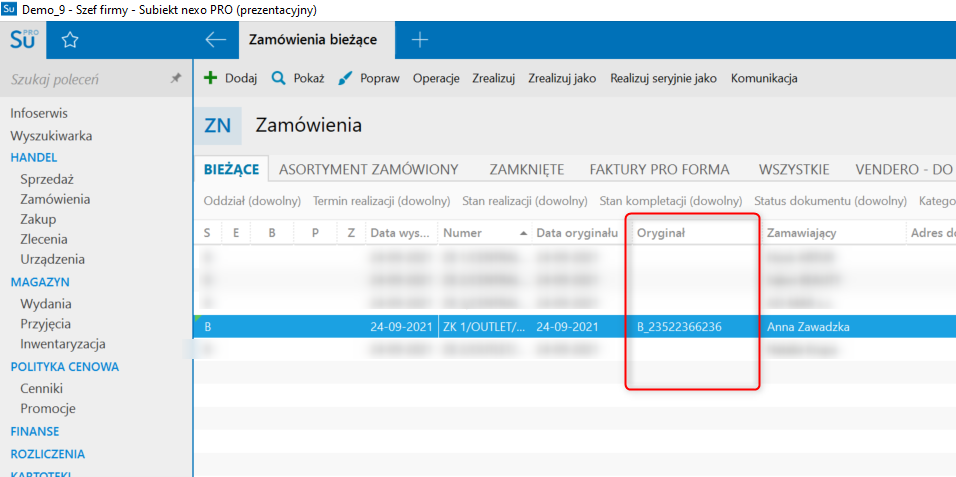
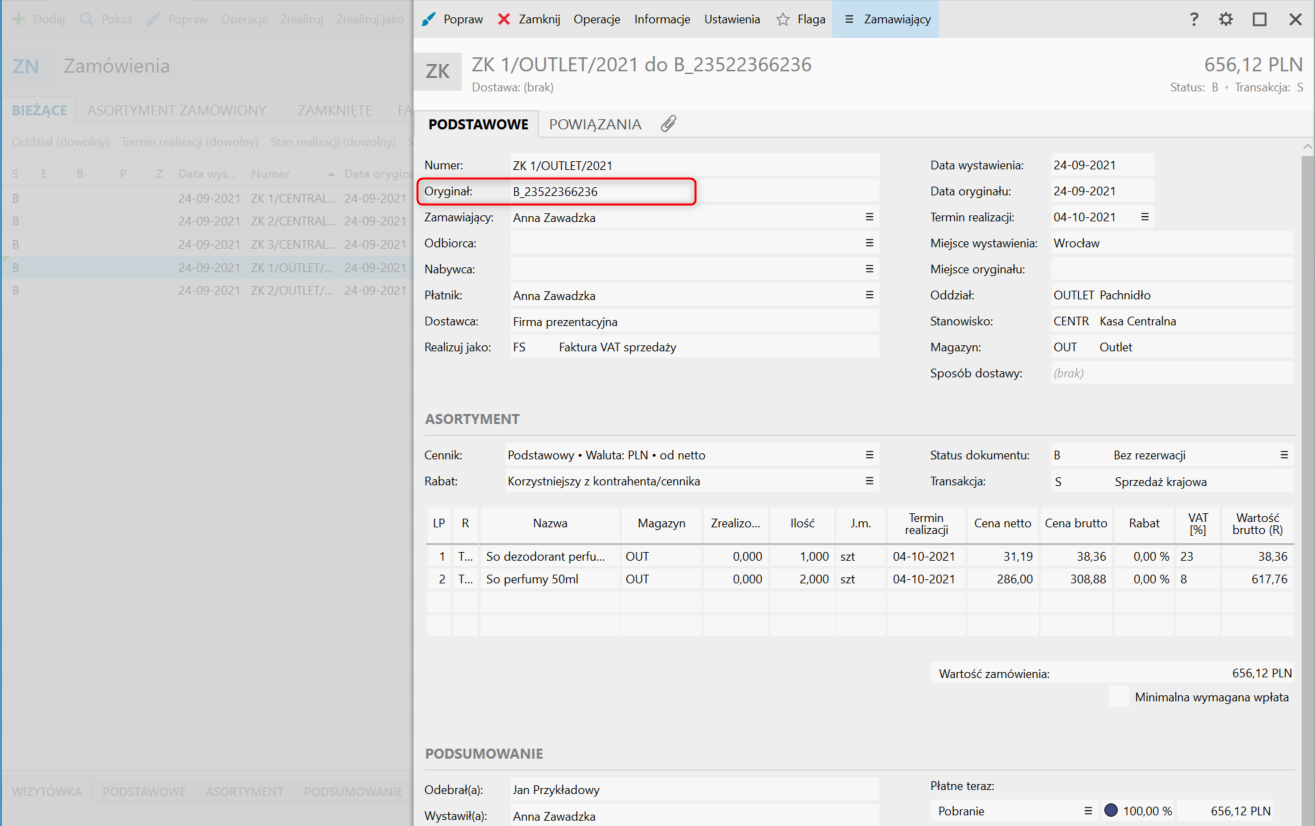
14. Gdzie w SellRocket zapisywać stworzony plik PDF?
Integracja pozwala wybrać, gdzie mają być dodawane pliki PDF.
Dostępne opcje:
a) Zawsze jako załącznik do zamówienia (domyślnie)
Integracja będzie wszystkie pliki dodawać jako załącznik.
b) Zawsze do pola własnego
Integracja wszystkie pliki będzie dodawać do wybranego pola własnego.
UWAGA
Aby można było dodawać plik do pola własnego, musi mieć ono zdefiniowany TYP na PLIK .
c) Zgodnie z mapowaniem:
- Rodzaj dokumentu
- Zamówienia Klientów
- Faktury sprzedaży
- Faktury detaliczne
- Paragony zwykłe
- Paragony imienne
- Korekty faktur sprzedaży
- Zwroty detaliczne
- Gdzie zapisywać PDF
- Załącznik
- Pole własne (przy wybraniu tej opcji pojawi się dodatkowe okienko pozwalające na wybór pola własnego)
15. Zapisuj pliki pdf w tym miejscu zamiast katalogu domyślnego
Opcja pozwala na wybór miejsca, w którym mają być zapisywane wygenerowane dokumenty PDF. Aby to zrobić uzupełnij pole Podaj ścieżkę.
PODPOWIEDŹ
Folder nie może znajdować się bezpośrednio na dysku C. Przykładowa ścieżka C:\Sellintegro\PDF .
Dodatkowo dostępny jest checkbox “Po wysłaniu chcę usunąć dokument PDF z dysku”,, po jego zaznaczeniu, faktury PDF nie będą zapisywane lokalnie na dysku komputera.